Netiskněte, jde to digitálně
Ač nikoho nechci nabádat k tomu, aby se zbavoval své domácí či firemní tiskárny, pro podpis dokumentu již dnes opravdu nepotřebujete nic tisknout. Hodí se vám pro spoustu jiných úkonů, například skenování, kopírování nebo tisk propagačních materiálů.
Dobře, jak tedy podepsat dokument v počítači? Můžete například využít webové online nástroje. Abyste je mohli používat, potřebujete připojení k internetu. Jedním takovým je Podepsat.Online od české společnosti Software602.
Stačí pouze nahrát dokument na web, zadat údaje, které má podpis nést, a umístit jej kamkoliv do dokumentu. Podepsat.Online podporuje soubory o velikosti až 10 MB a ve formátu: pdf, doc, docx, xls, xlsx, ppt, html, xhtml, png, jpg, eml, txt, bmp, gif, jfif, jpeg, tiff, psd, rtf, pptx, ods, odt, odp, odf, fo, zfo, isdoc, isdocx.
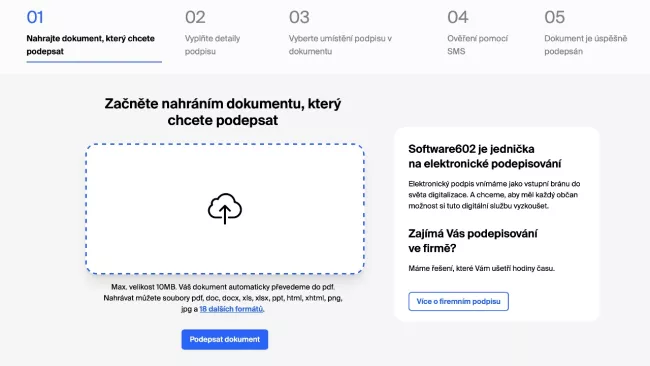
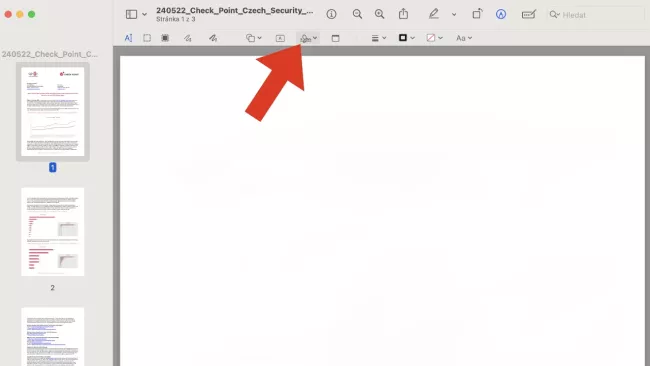
Podpis přímo na trackpadu
Možná vás to překvapí, ale americký Apple v rámci svého macOS (a vlastně i iOS a iPadOS) nabízí možnost podepsat si dokumenty skutečným podpisem, a to ať už použitím prstu, anebo třeba stylusu v případě iPadu.
Stačí na Macu nebo jiném zařízení otevřít dokument, který musí být ve formátu PDF. Pak už jen vyberete anotační nástroje, dáte podpis a vytvoříte si vlastní, který můžete používat opakovaně během jednoho dokumentu, ale zároveň se vám i uloží na příště.
Mohlo by vás zajímat
Snažíte se šetřit? Tyto tři typy spotřebičů přesto nevytahujte ze zásuvky – proč a které

Digitální podpis ve Windows?
Žádná nativní aplikace ve Windows tuto funkci nemá. Nicméně můžete využít oblíbený nástroj Adobe Acrobat Reader DC, který pochopitelně umí s PDF dokumenty čarovat velmi různě. Stačí na pravém panelu vybrat Více nástrojů, zvolit Certifikáty a dokument oficiálně digitálně podepsat. Důležitým upozorněním je, že po podpisu můžete dokument zamknout, aby v něm kýmkoliv cizím nebyly upravovány žádné údaje.
Zdroj: Podepsat.Online











